Sådan tænder du trådløse hovedtelefoner
Hvert år skaber hovedtelefonproducenter opdaterede modeller. Følgelig kan driftsprincippet også ændre sig. På den baggrund opstår der en masse spørgsmål om tilslutning. Derfor vil vi i denne artikel forsøge at forstå i detaljer de vigtige aspekter, som du bør vide, når du tilslutter en bestemt enhed.

Artiklens indhold
Måder at parre hovedtelefoner via Bluetooth
Selvfølgelig tog udviklerne sig af fremtidige brugere og skabte de enkleste trin til at gengive lyd gennem enheden. Derfor skal du blot følge følgende instruktioner:
 Det første trin er at aktivere Bluetooth-funktionen på begge strukturer. På hovedtelefoner gøres dette på denne måde: Tryk på knappen og hold den nede i cirka 8 til 10 sekunder. Herefter skal indikatoren blinke. Hvad angår telefonen, er dette processen med at finde et bestemt element i menuen, hvilket ville indikere medtagelsen af den ønskede opgave.
Det første trin er at aktivere Bluetooth-funktionen på begge strukturer. På hovedtelefoner gøres dette på denne måde: Tryk på knappen og hold den nede i cirka 8 til 10 sekunder. Herefter skal indikatoren blinke. Hvad angår telefonen, er dette processen med at finde et bestemt element i menuen, hvilket ville indikere medtagelsen af den ønskede opgave.- Så kan du søge efter aktivt udstyr. Dette sker normalt automatisk. Du behøver kun at pege på den ønskede linje med et enkelt klik.
Det drejer sig om spørgsmålet "hvordan man tænder bluetooth-hovedtelefoner".Det er dog værd at forstå, at ovenstående er den vigtigste mulighed. Udfaldet af begivenheder vil direkte afhænge af, hvilken base der er installeret på mobiltelefonen.
Funktioner af forbindelse på Android
Så lad os se på, hvordan man opretter forbindelse til den præsenterede database. For at gøre dette skal du følge proceduren beskrevet nedenfor:
 Det første skridt er at kontakte din smartphone direkte. På den skal du gå til afsnittet "indstillinger".
Det første skridt er at kontakte din smartphone direkte. På den skal du gå til afsnittet "indstillinger".- Der kan du nemt finde en linje med navnet "bluetooth". Derfor skal den først aktiveres. For at gøre dette skal du klikke på kontakten i øverste højre hjørne.
- Yderligere. Du kan begynde at tænde for den trådløse høretelefon. Du kan finde en metode i vejledningen, der fulgte med ved køb. Den mest almindelige måde at gøre dette på er at trykke på tænd/sluk-knappen i 10 sekunder.
- Hvorefter et "søge" vindue skulle vises på enheden for at scanne tilgængelige enheder.
- Nu kan du finde det tilsvarende navn og markere det, så parringen kan begynde.
OPMÆRKSOMHED. Nogle modeller kan have "beskyttelse". For at fjerne den skal du indtaste en særlig kode, som også kan ses i instruktionerne. Således vil yderligere handlinger ske automatisk.
Forbindelsesfunktioner på iOS
I det store og hele er der ingen særpræg fra den tidligere metode. Princippet er næsten det samme:
- Først skal du gå til operativsystemets indstillinger.
- Skift derefter til "bluetooth"-sektionen. I samme højre hjørne vil der være en knap, som du skal klikke på.
- Så er det det samme: Vi leder efter det ønskede enhedsnavn og tilslutter os. Glem ikke det mulige behov for en PIN-kode.
Det er også værd at forstå et meget almindeligt problem blandt brugere. Nemlig at ikke alle iOS vil kunne understøtte visse teknologiprofiler. Det betyder, at du muligvis skal opdatere og installere hele systemet direkte. Derudover bruger udstyret normalt hurtigt sin egen opladning, da der forbruges ret meget energi.
REFERENCE. Det er muligt at udføre de samme manipulationer for at forbinde netværket med andre enheder, der fungerer med Bluetooth-understøttelse.

Hvordan forbinder man hovedtelefoner via Bluetooth til en bærbar computer?
Det er værd at bemærke først, at ikke alle bærbare computere er i stand til at oprette forbindelse via denne teknologi. Derfor skal du først tjekke enheden. Hvis din enhed imidlertid ikke har denne mulighed, skal du købe et eksternt modul på forhånd, installere specielle drivere og først derefter bruge det. Faktisk starter hovedprocessen som følger:
 Først skal du klikke på kombinationsvinduerne + R. Herefter vises et vindue i linjen, hvor du skal skrive "devmgmt.msc". Klik derefter på "ok" for at gemme oplysningerne.
Først skal du klikke på kombinationsvinduerne + R. Herefter vises et vindue i linjen, hvor du skal skrive "devmgmt.msc". Klik derefter på "ok" for at gemme oplysningerne.- Hvis udfaldet af hændelser er korrekt, vises en liste, hvor du skal finde den ønskede funktion og navnene på dine enheder.
- Nu hvor materialet er blevet tjekket, kan du gå videre til hovedscenen. Nemlig: Marker tænd/sluk-knappen direkte på hovedtelefonerne, og hold den nede, indtil indikatoren begynder at lyse.
- Dernæst skal du i nederste højre hjørne af skærmen vælge Bluetooth-ikonet og klikke på "tilføj enhed".
- Du får adgang til en liste over mulige strukturer, hvor du skal finde din enhed og fortsætte proceduren.
- Afslutningsvis skal du bare følge de anvisninger, der vil blive udsendt. Når du bliver bedt om en bekræftelseskode, skal du indtaste "0000", da dette betragtes som standardadgangskoden.
Hvordan forbinder man trådløse Bluetooth-hovedtelefoner til en computer?
Hver mulighed har sine egne fælles funktioner i processen, så for at parre en pc med en anden enhed, skal du følge sekvensen af handlinger nedenfor:
 Som andre steder skal du tænde headsettet ved hjælp af en speciel knap. Tiden til at fortsætte med at trykke varierer normalt fra 10 til 15 sekunder. Herefter vil enheden være klar til brug.
Som andre steder skal du tænde headsettet ved hjælp af en speciel knap. Tiden til at fortsætte med at trykke varierer normalt fra 10 til 15 sekunder. Herefter vil enheden være klar til brug.- Får nu direkte adgang til værtshardwaren. Du skal finde ikonet i proceslinjen. Placering - nederste hjørne i højre side af skrivebordet.
- Marker "tilføj enhed". Computeren vil automatisk begynde at søge efter muligt udstyr og vil derfor tilbyde dig en liste med deres navne. Alt du skal gøre er at vælge den ønskede enhed og fortsætte til færdiggørelsen.
- Det sidste trin vil være et klik på knappen "næste".
- Yderligere afhænger alt, som altid, af designmodellen. Igen kan det være, at der er en bekræftelsesanmodning.
VIGTIG! Dette gælder både for en bærbar og en personlig computer: Hvis der ikke er forbindelse, skal du installere en driver.
Dette gøres selvfølgelig normalt uafhængigt af softwaredatabasen, dog kan der også opstå fejl. Derfor skal du bruge Windows Media Center. Derudover anbefales det at dobbelttjekke dokumentationen for udstyret, da du muligvis har indtastet en forkert adgangskode. Glem ikke, at fejl også kan elimineres ved at genstarte pc'en eller ved at slukke/tænde hovedtelefonerne.
På hvilken afstand kan Bluetooth-hovedtelefoner fungere?
Hvis du tidligere har brugt denne funktion, har du sikkert bemærket, at enheden på en vis afstand fungerer bedre eller dårligere. Med sigtelinje kan udstyret faktisk genkende en anden på en afstand på op til 50 meter. Når vi taler om placeringen i lukkede rum, er det værd at forstå, at den tilgængelige længde er betydeligt reduceret, nemlig fra 10 til 20 meter. Hvis vi tror på moderne producenter, kan vi nævne, at nogle enheder er i stand til at give en rækkevidde på op til 100 meter. Derfor er det vigtigt at forstå, at alt afhænger direkte af modellen og dens udvikler.
REFERENCE. Hvis vi sammenligner de gamle typer med de opdaterede, er det tydeligt, at forskellen mellem dem er ret stor, og den genkendes primært i egenskaberne.





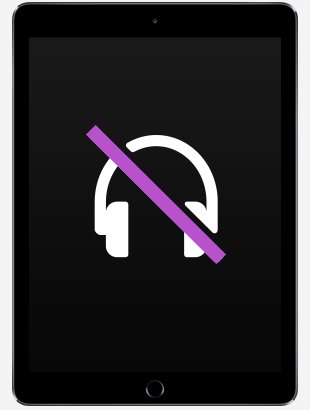

Besked fra en anonym bruger:
Men jeg spekulerer på, hvordan forbinder du trådløse hovedtelefoner og trådløse højttalere? Jeg så en ven af en ven have denne opsætning. Han talte gennem hovedtelefoner, og hans stemme blev udsendt gennem hovedtelefonerne i realtid.